4.3 存取套裝軟體
ZENworks® Adaptive Agent 可讓您透過 ZENworks Window、ZENworks Explorer 及 ZENworks Icon 三種方式存取指定給您的套裝軟體。
4.3.1 ZENworks Window
ZENworks Window 是獨立的視窗,可從「開始」功能表 (功能表 >>>) 加以啟動。
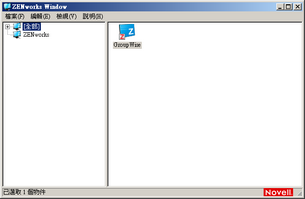
ZENworks Window 的左窗格會顯示下列資訊:
-
[全部] 資料夾: 包含所有配送給您的套裝軟體,而無論其所在資料夾為何。
-
ZENworks 資料夾: 包含所有尚未指定給不同資料夾的套裝軟體。ZENworks 資料夾是套裝軟體預設的資料夾,但管理員可以另建其他資料夾組織套裝軟體,甚或重新命名 ZENworks 資料夾。
當您選取左窗格中的資料夾時,右窗格會隨即顯示該資料夾內所包含的套裝軟體。您可以:
-
安裝套裝軟體,或為已安裝的套裝軟體啟動應用程式。
-
檢視套裝軟體的內容。此內容包括套裝軟體的描述;取得套裝軟體時可供諮詢的聯絡人資訊;套裝軟體可供使用的時間;以及所設定的套裝軟體系統要求。
-
修復已安裝的應用程式。
-
解除安裝應用程式。此功能是由管理員所控制,可能未啟用。
4.3.2 ZENworks Explorer
ZENworks Explorer 是「Windows* 檔案總管」的延伸,可讓套裝軟體顯示在「Windows 檔案總管」、桌面、「開始」功能表、「快速啟動」工具列與通知區域中。下圖是顯示在「Windows 檔案總管」中的套裝軟體。
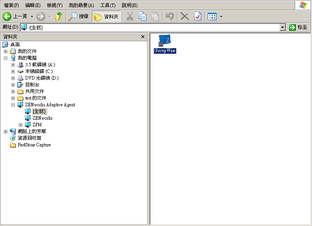
下圖是顯示在桌面上的套裝軟體。
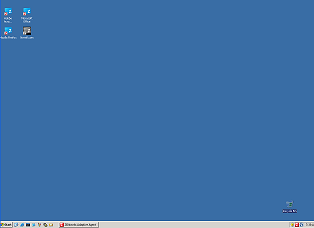
您可以在 ZENworks Explorer 中,執行您在 ZENworks Window 中執行的套裝軟體任務。
4.3.3 ZENworks Icon
ZENworks Icon  位於 Windows 通知區域中。只要連按兩下其圖示,即會顯示 ZENworks Adaptive Agent 內容。左側導覽窗格中的「套裝軟體」連結可讓您檢視指定給您與您設備的套裝軟體。
位於 Windows 通知區域中。只要連按兩下其圖示,即會顯示 ZENworks Adaptive Agent 內容。左側導覽窗格中的「套裝軟體」連結可讓您檢視指定給您與您設備的套裝軟體。
套裝軟體清單包含下列資訊:
-
名稱: 顯示套裝軟體的名稱。按一下名稱會顯示套裝軟體的內容,如版本、資料夾與圖示的位置、協助聯絡人以及時間排程等資訊。根據「ZENworks 控制中心」之套裝軟體的排程組態,時間排程可分為以下幾種類型:
-
狀態: 顯示套裝軟體的安裝狀態。
-
有效: 顯示套裝軟體是否可在設備上使用。若選取方塊,即可讓套裝軟體符合所有系統需求,以及所要使用的排程限制。您可以按一下套裝軟體圖示
 ,以啟動該套裝軟體。
,以啟動該套裝軟體。
若未選取此方塊,即無法使用該套裝軟體;若要找出原因,請按一下套裝軟體名稱,顯示系統的需求與排程內容。